Nedavno su nas neki naši čitatelji pitali je li moguće staviti WooCommerce trgovinu u način održavanja bez utjecaja na ostale dijelove web stranice?
Dobra vijest je da to nije samo moguće, već je i vrlo lako napraviti.
U ovom ćemo vam članku pokazati kako omogućiti WooCommerce način održavanja. Imat ćete mogućnost ograničenja načina održavanja samo na stranice vaše trgovine ili ga možete omogućiti za cijelu web stranicu.
Zašto i kada trebate omogućiti način održavanja za WooCommerce
Postoji nekoliko ključnih razloga zbog kojih možete prebaciti svoju WooCommerce trgovinu (ali ne cijelu web lokaciju) u način održavanja ili uskoro u modu:
- Vaša trgovina je još u izgradnji i još je niste pokrenuli. Ovo je sjajno vrijeme da se stranica "uskoro stigne" iskoristiti za izgradnju uzbuđenja dok radite u svojoj trgovini iza kulisa.
- Nešto nije u redu s vašom trgovinom. Ako postoji problem, mogućnost brzog stavljanja trgovine u modus održavanja dat će vam vrijeme koje trebate popraviti (bez ikakvih Googleovih kazni).
- Dodajete odjeljak internetske trgovine na postojeću web stranicu, ali želite ga ispravno testirati prije nego što ga otvorite za širu javnost.
Stavljanje WooCommerce trgovine u način održavanja pomaže vam poboljšati cjelokupno korisničko iskustvo i izbjeći pogrešne narudžbe tijekom rada na vašoj web lokaciji.
U skladu s tim, pogledajmo kako lako omogućiti način održavanja WooCommerce bez utjecaja na ostatak vaše web stranice.
Savjet: Ako želite sakriti cijelu stranicu WordPressa od posjetitelja, pogledajte naš članak koji objašnjava kako staviti WordPress web mjesto u način održavanja.
Omogućivanje načina održavanja za WooCommerce
Prvo što trebate učiniti je instalirati i aktivirati SeedProd uključiti. Za više detalja pogledajte naš korak po korak vodič o tome kako instalirati WordPress dodatak.
Nakon aktivacije morat ćete unijeti svoj licenčni ključ do Postavke »Uskoro Pro i kliknite karticu "Licenca":
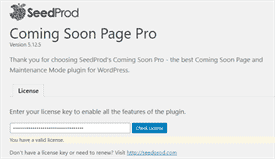
Sada ste spremni staviti svoju WooCommerce trgovinu u način održavanja.
Stvaranje načina održavanja ili ubrzo stranice
Da biste započeli s dizajniranjem stranice, morate posjetiti Postavke »Uskoro Pro i kliknite gumb "Uredi ubrzo / Održavanje stranice".
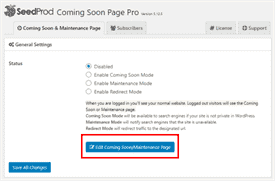
Na sljedećoj stranici vidjet ćete više različitih predložaka za izbor. Svaki se od njih može lako prilagoditi vašim potrebama.
Nadalje, u bilo kojem trenutku možete se prebaciti na drugu temu bez gubitka promjena koje ste napravili u tekstu i drugim poljima na stranici za održavanje.
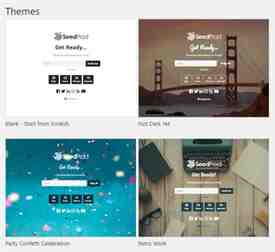
Nakon što odaberete temu, stranica će se automatski stvoriti za vas, s naslovom "Uskoro". Ovdje koristimo temu "Proslava Party Confetti".
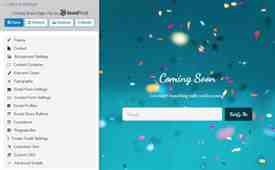
Da biste promijenili tekst na stranici, kliknite karticu "Sadržaj" slijeva i vidjet ćete mogućnost uređivanja teksta.
Također možete promijeniti redoslijed različitih područja stranice tako da ih jednostavno pomičete prema gore i prema dolje u odjeljku "Redoslijed odjeljaka".
Ako želite dodati dodatne odjeljke na stranicu za održavanje, to možete i vi. Jednostavno zatvorite karticu "Sadržaj" klikom na nju, a zatim otvorite karticu za novi odjeljak koji želite.
Evo, na stranicu smo dodali tajmer odbrojavanja. Ovo može biti odličan način za stvaranje uzbuđenja kad se sprema vaša trgovina.
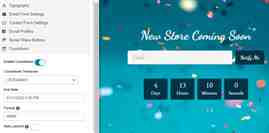
Savjet: Ako želite pokrenuti svoju trgovinu automatski kada odbrojavanje završi, jednostavno uključite "Automatsko pokretanje" u postavkama vremenskog odbrojavanja.
Stranica koju stvorite može djelovati kao vrsta odredišne stranice, omogućujući vam da odmah započnete izradu popisa e-pošte.
Kad ste zadovoljni načinom izgleda stranice za održavanje, kliknite na "Spremi" na vrhu stranice.
Uključite način održavanja ili uskoro stiže za vašu WooCommerce trgovinu
Sada kada ste napravili svoju prilagođenu stranicu ili uskoro dolazi ili stranicu s načinom održavanja, nastavimo i omogućimo to.
Idite na svoju WordPress nadzornu ploču Postavke »Uskoro Pro,
U odjeljku "Status" možete odabrati "Omogući ubrzo način rada" ili "Omogući način održavanja".
Iako se ovi termini često upotrebljavaju naizmjenično, svi ovdje imaju drugačije značenje i svrhu.
Uskoro način
Ako još niste pokrenuli internetsku trgovinu, obično biste trebali odabrati "Omogući ubrzo način rada". Ovaj način omogućuje vašoj stranici da Google počne indeksirati, a potencijalni kupci ne mogu pregledati nijednu stranicu.
Uskoro se radi za web mjesta koja su u izradi.
održavanje
Ako je vaša trgovina istinski isključena za održavanje, obično biste trebali odabrati "Način održavanja". Na primjer, ako ste instalirali novi dodatak koji uzrokuje probleme, možda ćete morati spustiti web mjesto dok popravljate stvari.
Način održavanja govori tražilicama da je vaša web lokacija privremeno dotrajala, koristeći poseban zaglavni kod 503.
Nakon što odaberete odgovarajuću opciju, morate osigurati da će se uskoro pojaviti samo vaša trgovina ili način održavanja, a ne cijela vaša web lokacija.
Da biste to učinili, pomaknite se prema dolje do "Napredne postavke" i kliknite "Uključi URL-ove".
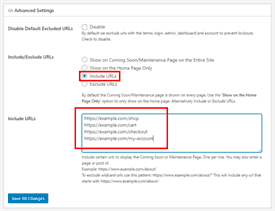
U tekstni okvir trebate unijeti URL-ove za svoju trgovinu WooCommerce. Morat ćete uključiti sve zadane stranice WooCommerce. (Ne zaboravite zamijeniti example.com vlastitim domenom.)
https://example.com/shop
https://example.com/cart
https://example.com/checkout
https://example.com/my-account
Ako vaša trgovina ima proizvode, morat ćete dodati i ove URL-ove:
https://example.com/product/*
https://example.com/product-category/*
https://example.com/product-tag/*
Zvezdica na kraju svakog od tih URL-ova je zamjenski znak. To znači da će SeedProd uključivati sve URL-ove koji odgovaraju obrascu prije zvjezdice.
Nakon što to učinite, kliknite gumb "Spremi sve promjene".
Provjera vaše trgovine je u načinu održavanja
Nakon što završite, preporučujemo otvaranje gosta ili anonimnog prozora preglednika u kojem niste prijavljeni i uputite se u svoju WooCommerce trgovinu. Trebali biste vidjeti stranicu koja dolazi uskoro ili način održavanja, a ne vašu internetsku trgovinu.
Ne zaboravite provjeriti stranicu koja također nije dio vaše trgovine kako biste bili sigurni da niste slučajno stavili cijelu web lokaciju u način održavanja.
Sada se možete prijaviti i raditi u svojoj WordPress trgovini, ne brinući se o tome da li drugi mogu vidjeti slomljeno područje na vašoj web lokaciji dok je u izradi ili održavanju.
Nadamo se da vam je ovaj članak pomogao da naučite kako omogućiti način održavanja WooCommercea. Možda ćete također htjeti pogledati naš popis najboljih WooCommerce dodataka i naš cjelovit korak-po-korak WooCommerce SEO vodič za početnike.
Ako vam se svidio ovaj članak, pretplatite se na naš YouTube Kanal za video tutorijale za WordPress. Možete nas pronaći i na Twitter i Facebook,
